iPad 使用手冊
- 歡迎使用
-
-
- 相容於 iPadOS 26 的 iPad 機型
- iPad mini(第五代)
- iPad mini(第六代)
- iPad mini(A17 Pro)
- iPad(第八代)
- iPad(第九代)
- iPad(第十代)
- iPad(A16)
- iPad Air(第三代)
- iPad Air(第四代)
- iPad Air(第五代)
- iPad Air 11 吋(M2)
- iPad Air 13 吋(M2)
- iPad Air 11 吋(M3)
- iPad Air 13 吋(M3)
- iPad Pro 11 吋(第一代)
- iPad Pro 11 吋(第二代)
- iPad Pro 11 吋(第三代)
- iPad Pro 11 吋(第四代)
- iPad Pro 11 吋(M4)
- iPad Pro 11 吋(M5)
- iPad Pro 12.9 吋(第三代)
- iPad Pro 12.9 吋(第四代)
- iPad Pro 12.9 吋(第五代)
- iPad Pro 12.9 吋(第六代)
- iPad Pro 13 吋(M4)
- iPad Pro 13 吋(M5)
- 設定基本功能
- 訂製你專屬的 iPad
- 在 iPad 上簡化工作流程
- 使用 Apple Pencil 進行更多操作
- 為你的小孩自訂 iPad
-
- iPadOS 26 的新功能
-
-
- 開始使用 FaceTime
- 製作 FaceTime 連結
- 拍攝「原況照片」
- 使用 FaceTime 語音通話工具
- 使用「即時字幕」和「即時翻譯」
- 在通話期間使用其他 App
- 撥打群組 FaceTime 通話
- 使用「同播共享」一起觀賞、聆聽和暢玩
- 在 FaceTime 通話中共享你的螢幕
- 在 FaceTime 通話中要求或提供遠端控制權
- 在 FaceTime 通話中合作處理文件
- 使用視訊會議功能
- 將 FaceTime 通話接力到另一部 Apple 裝置
- 更改 FaceTime 視訊設定
- 更改 FaceTime 語音設定
- 更改你的外觀
- 結束通話或切換至「訊息」
- 篩選和過濾通話
- 封鎖 FaceTime 通話及回報垃圾來電
- 捷徑
- 提示
- 版權聲明與商標
在 iPad 上更改「郵件」設定
你可以在「設定」中調整「郵件」App ![]() 的偏好設定。自訂你的電子郵件簽名檔、標示特定網域之外的地址等。
的偏好設定。自訂你的電子郵件簽名檔、標示特定網域之外的地址等。
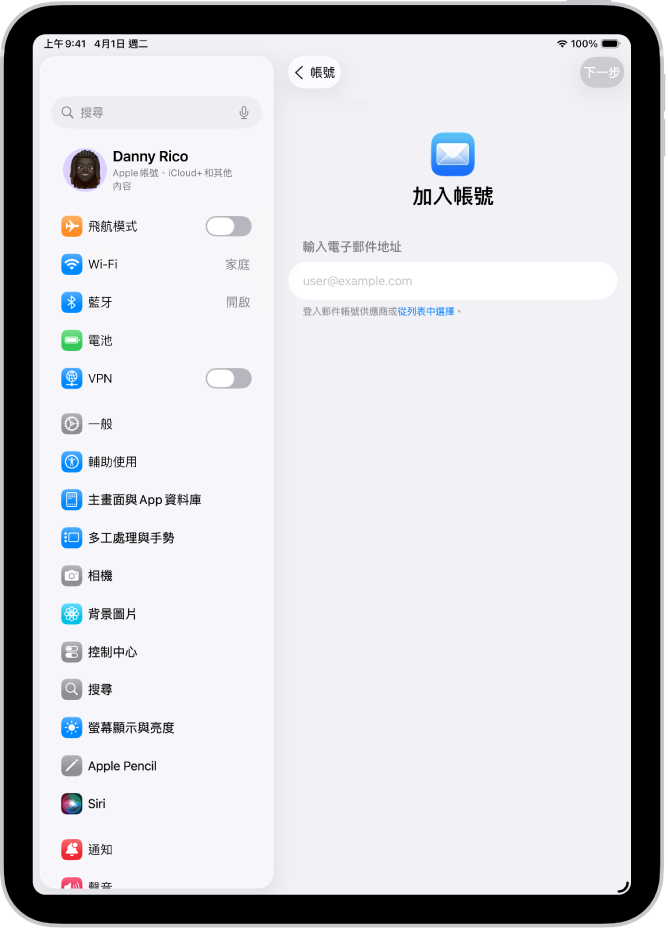
自訂「郵件」設定
前往 iPad 上的「設定」App
 。
。點一下 App,然後點一下「郵件」。
調整以下任一項設定:
郵件帳號:加入和移除電子郵件帳號。
擷取新資料:為你的電子郵件帳號設定擷取排程。
Siri:允許 Siri 在其他 App 中根據你使用「郵件」的習慣來提出建議。
搜尋:允許來自「郵件」的內容顯示在「搜尋」中。
預設郵件 App:選擇電子郵件 App,用於在特定 App 之外撰寫的新郵件,例如你使用 Siri 製作的電子郵件。
郵件列表:更改訊息列表設定,例如:顯示收件人/副本標籤、選擇電子郵件預覽長度,以及指定滑動選項。
訊息:開啟「隱私權保護」、「刪除前先詢問」和「後續追蹤建議」。
討論串:開啟「以討論串來分類」,將對話中的電子郵件一起分類到你的郵件列表中。調整其他設定,改變討論串顯示和靜音的方式。
編寫:自訂撰寫電子郵件的設定,例如在回覆中加入附件、顯示連結預覽等。
延後取消傳送:設定可讓你取消傳送郵件的時間,最多 30 秒。
自訂你的電子郵件簽名檔
你可以自訂電子郵件簽名檔,它會自動顯示在你傳送的所有郵件最下方。
前往 iPad 上的「設定」App
 。
。點一下 App,然後點一下「郵件」。
點一下「簽名檔」(在「編寫郵件」下方)。
點一下文字欄位,然後編輯簽名內容。
你在「郵件」簽名檔中只能使用文字。
【提示】如果你有多個電子郵件帳號,請點一下「每個帳號」即可為各個帳號設定不同簽名檔。
標示特定網域之外的地址
當你將電子郵件訊息定址至你組織網域之外的收件者時,你可以讓收件人姓名顯示為紅色來提示你。
前往 iPad 上的「設定」App
 。
。點一下 App,然後點一下「郵件」。
點一下「標示地址」(在「編寫郵件」下方)。
輸入你組織的網域,亦即不要標示為紅色的網域。
你能以逗號分隔來輸入多個網域(如「apple.com, example.org」)。
無論你是向他們傳送電子郵件還是從他們那裡接收電子郵件,組織外部網域中的收件人姓名都會顯示為紅色。
自訂「郵件」工具列
你可以選擇在「郵件」App 最上方顯示哪些按鈕,以將對你最有用的動作放在前面和中心位置。
前往 iPad 上的「郵件」App
 。
。在選單列中,點一下「顯示方式」,然後選擇「自訂工具列」。
拖移按鈕以在工具列中加入或刪除它們。